
5 métodos probados para sincronizar el teléfono Samsung con la tableta S9 / S8 / S7 / S6 / S5

Hoy en día, la necesidad de una conectividad perfecta entre nuestros dispositivos se ha vuelto cada vez más esencial. Un escenario común que a menudo encontramos es la necesidad de sincronizar nuestros teléfonos Samsung con tabletas. Ya sea por la comodidad de acceder a datos importantes en una pantalla más grande o para garantizar que los dispositivos funcionen en armonía, sincronizar un teléfono Samsung con una tableta puede resultar una solución valiosa.
Bueno, este pasaje profundiza en cinco estrategias inteligentes para sincronizar los teléfonos Samsung con las tabletas sin esfuerzo. Estas técnicas están diseñadas para hacerte la vida mucho más fácil, permitiéndote acceder a tus datos de Samsung de forma agradable y sin dificultad.
Ofreciendo el método más fácil y directo para sincronizar su teléfono Samsung con su tableta, Coolmuster Mobile Transfer facilita el intercambio de datos sin esfuerzo. Este software inteligente es fiable y está centrado en el usuario, creado para permitir una migración de archivos sin problemas entre casi dos dispositivos móviles. Gracias a su excepcional rendimiento, ahora ha obtenido millones de usuarios en todo el mundo.
¿Cómo puede ayudarte Coolmuster Mobile Transfer ?
A continuación, consulte la guía fácil sobre cómo sincronizar teléfonos y tabletas Samsung a través de Coolmuster Mobile Transfer:
01Instale el programa Coolmuster Mobile Transfer en su computadora y ejecútelo. Luego, haga clic en "Transferencia móvil" en la interfaz principal.

02Conecte tanto su teléfono Samsung como su tableta a la máquina mediante cables USB. Una vez que el software los detecte, todos los datos transferibles aparecerán en la interfaz. Elija los tipos de datos que desea transferir marcando las casillas respectivas.

03Una vez que haya seleccionado los elementos deseados, haga clic en el botón "Iniciar copia". El contenido elegido se sincronizará automáticamente desde su teléfono Samsung a la tableta.

Leer más:
¿Cómo sincronizar Android teléfono con una tableta (iPad y Android tabletas)?
Las 5 mejores formas de sincronizar el iPad con Android teléfono/tableta
Al agilizar la sincronización entre teléfonos y tabletas Samsung, Samsung Smart Switch simplifica la transferencia de datos, lo que le permite acceder a sus datos con facilidad. Ya sean contactos, mensajes, fotos o aplicaciones, Smart Switch mantiene tus dispositivos Samsung sincronizados sin esfuerzo.
Aquí hay una guía rápida para vincular las tabletas Samsung a los teléfonos antes de sincronizar los datos a través de Samsung Smart Switch:
Paso 1. Busque "Samsung Smart Switch" en Google Play Store. Descargue y abra la aplicación en ambos dispositivos.
Paso 2. En tu teléfono, toca "ENVIAR". En su tableta, toque "RECIBIR".

Paso 3. Seleccione el modo "CABLE USB" o "INALÁMBRICO" para conectar sus dispositivos. Siga las instrucciones en pantalla para vincular su teléfono a la tableta, ya sea de forma inalámbrica o mediante un cable.

Paso 4. Una vez conectado, elija los archivos que desea transferir desde su teléfono a su tableta.
Paso 5. En su tableta, toque "Aceptar" para recibir los archivos seleccionados.
Paso 6. Espere a que finalice la transferencia, luego toque "Listo" en su tableta.
Te puede gustar:
¿Cómo transferir calendarios de Samsung a Samsung sin dolor? (Guía completa)
¿Cómo transferir archivos de la PC a la tableta Samsung? [5 formas fáciles]
Como almacenamiento nativo en la nube para la mayoría de los dispositivos Samsung, Samsung Cloud ofrece copia de seguridad de datos, sincronización y restauración. Sin embargo, es importante tener en cuenta que algunos modelos, como el Galaxy 6, Galaxy J3, Galaxy J7 y Galaxy Note 4, no funcionan con esta función.
A continuación, veamos cómo sincronizar teléfonos y tabletas Samsung usando Samsung Cloud:
Paso 1. Accede a los Ajustes de tu teléfono Galaxy. Vaya a "Cuentas y copia de seguridad".

Paso 2. En la sección "Samsung Cloud", elija "Copia de seguridad de datos". Elija los elementos que desea incluir en la copia de seguridad.
Paso 3. Inicie el proceso de copia de seguridad tocando "Hacer copia de seguridad ahora". Espere a que se complete la copia de seguridad, luego toque "Listo" en la parte inferior de la pantalla.
Paso 4. Ve a "Ajustes" de tu Galaxy Tab > a "Cuentas y copia de seguridad".
Paso 5. En la sección "Samsung Cloud", seleccione "Restaurar datos". Elija el dispositivo y la copia de seguridad que desea restaurar.
Paso 6. Confirme los datos que desea recuperar en su tableta. Inicie el proceso de restauración tocando "Restaurar".

Consulte también:
5 métodos sencillos| Cómo transferir notas de Samsung a iPhone
Recuperar fotos de Samsung Cloud: la guía que nunca debes perderte
Al elegir Samsung Flow para conectar Galaxy Tab S9 / S8 / S7 / S6 / S5 a su teléfono por primera vez, es posible que sea necesario autorizar permisos específicos tanto en su teléfono como en el dispositivo de destino. Además, si un mensaje que contiene un archivo adjunto no se puede transferir, notará que la burbuja del mensaje permanece blanca.
A continuación se muestra la dirección para conectar un teléfono Samsung a una tableta Samsung antes de sincronizar datos con Samsung Flow:
Paso 1. Habilite Bluetooth o Wi-Fi en ambos dispositivos.
Paso 2. Inicie la aplicación Samsung Flow tanto en su teléfono como en la tableta deseada.
Paso 3. En el dispositivo elegido, toque "INICIAR" y seleccione su teléfono de la lista de dispositivos disponibles. Si es necesario, elija su método de conexión preferido: Bluetooth, Wi-Fi o LAN.

Paso 4. Aparecerá un código de acceso en ambas pantallas. Asegúrese de que los códigos de acceso coincidan en cada dispositivo. Debe confirmar el código dos veces en algunos casos.
Paso 5. Inicie la aplicación Samsung Flow en su teléfono o tableta. Toque el icono "+" (agregar) ubicado en la esquina inferior izquierda.
Paso 6. Elija el tipo de archivo que desea transferir, como "Imágenes". A continuación, elija los archivos específicos que desea transferir.
Paso 7. Proporcione permisos y toque "Aceptar" en su teléfono para iniciar la transferencia de archivos.
Nota: De vez en cuando, cuando vincula un teléfono Samsung con una tableta o PC, es posible que deba elegir las opciones "Más" y optar por "Buscar dispositivos". Luego, elija su dispositivo preferido de la lista disponible y siga las instrucciones que se muestran en la pantalla. Puede repetir estos pasos si desea registrar más teléfonos o tabletas.
Compatible con Samsung Galaxy 9 o anterior, Samsung SideSync es capaz de compartir pantalla, transferir archivos, sincronizar notificaciones y más. Puede adquirir esta aplicación en Google Play Store tanto en su teléfono como en su tableta. Sin embargo, es importante tener en cuenta que no habilita las transferencias de archivos para mensajes o contactos.
Para averiguar cómo emparejar mi teléfono con mi tableta antes de la sincronización de datos, siga estos pasos:
Paso 1. Busque "SideSync" usando la barra de búsqueda de Play Store e instálelo tanto en su teléfono como en su tableta.
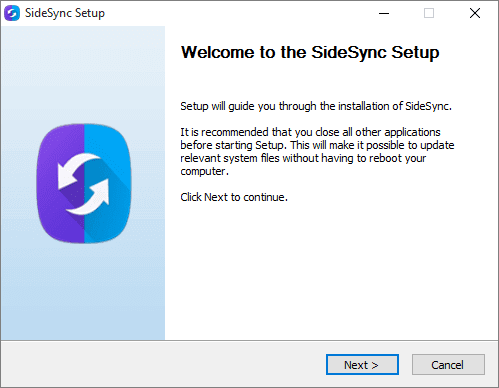
Paso 2. Asegúrese de que SideSync se esté ejecutando tanto en su teléfono como en su tableta; Puedes identificarlo por el icono con flechas moradas y azules. Su tableta debe detectar su teléfono inteligente en la misma red y cargar SideSync.
Paso 3. Una vez que la aplicación se cargue en su teléfono y reconozca la tableta, la pantalla de su teléfono aparecerá en la pantalla de su tableta, lo que le permitirá controlar su teléfono usando su tableta, incluidas las transferencias de archivos.
Paso 4. En su teléfono Galaxy, navegue hasta "Mis archivos" (o su Administrador de archivos). Si desea transferir una foto o un vídeo, también puede acceder a su galería de fotos.
Paso 5. Arrastra y suelta los archivos que deseas transferir desde tu teléfono a tu tableta.
No te puedes perder:
Cómo transferir contactos de LG a Samsung de 5 maneras [2023 actualizado]
¿Cómo transferir fotos de Samsung a Mac para hacer una copia de seguridad? 4 formas en 2023
Pregunta 1 ¿Cómo usar Bluetooth para emparejar mi teléfono Samsung con mi tableta?
Paso 1. Habilite Bluetooth tanto en su teléfono como en su tableta Samsung. Hazlos reconocibles en su configuración de Bluetooth.
Paso 2. En un dispositivo, seleccione el otro dispositivo de la lista de dispositivos disponibles. Confirme la solicitud de emparejamiento en ambos dispositivos. Una vez conectado, puede compartir archivos o utilizar otras funciones de Bluetooth.
Pregunta 2 ¿Por qué mi teléfono Samsung no se sincroniza con mi tableta?
Estas son algunas de las razones:
Pregunta 3 ¿Cómo duplicar mi teléfono Samsung en mi tableta?
Paso 1. Instale la aplicación gratuita ScreenShare en ambos dispositivos.
Paso 2. Use la aplicación para compartir pantallas y conectar su teléfono a Internet de la tableta a través de Bluetooth.
Paso 3. A continuación, emplee la aplicación AllShare Cast para duplicar.
Paso 4. Toque el ícono de configuración, elija "Duplicar teléfono en TV" y automáticamente encontrará un televisor compatible, reflejando su teléfono en su tableta.
Bien, ahí lo tienes. A juzgar por lo anterior, ahora podemos concluir que:
Con Coolmuster Mobile Transfer, siempre puede sincronizar rápidamente su teléfono y tableta Samsung con un solo clic, lo que garantiza que su vida digital permanezca en una integración perfecta. A pesar de haber sido diseñado oficialmente por Samsung y fácil de conectar, Smart Switch no es adecuado para grandes transferencias de datos, y es un poco complicado para los usuarios sin experiencia. Si bien Samsung Cloud puede ser una opción conveniente para la sincronización de datos entre dispositivos Samsung, es esencial considerar los posibles inconvenientes, incluida la dependencia de Internet, la complejidad de la configuración inicial y las preocupaciones sobre la privacidad de los datos.
Al usar Samsung Flow, no todos los modelos y generaciones de Galaxy tienen compatibilidad total o acceso a todas sus funciones. Por ejemplo, puede ser un gran desafío para esta herramienta hacer frente a los archivos multimedia. SideSync a menudo requiere configuraciones y permisos específicos del dispositivo para funcionar correctamente. Sin embargo, ya no funciona para dispositivos más nuevos como Samsung Galaxy S10 o posteriores. Por último, por favor, escríbenos en los comentarios si tienes alguna duda. Y esperamos que la conversación continúe.
Artículos relacionados:
¿Cómo transferir datos de una tableta antigua a una tableta nueva? (Actualizado)
¿Cómo transferir contactos de Samsung a Samsung de 6 maneras? ¡Actualizado!
Cómo transferir aplicaciones de Samsung a Samsung [Fast Transfer]
¿Cómo transferir fotos de Samsung a Samsung de 6 maneras [2023]?
Cómo transferir notas de Android a Android [Extremadamente fácil]
5 formas efectivas de recuperar archivos eliminados de la tableta Samsung

 Transferencia de teléfono a teléfono
Transferencia de teléfono a teléfono
 5 métodos probados para sincronizar el teléfono Samsung con la tableta S9 / S8 / S7 / S6 / S5
5 métodos probados para sincronizar el teléfono Samsung con la tableta S9 / S8 / S7 / S6 / S5





